Гоогле Цхроме је најпопуларнији веб претраживач на глобалном нивоу, са базом лојалних корисника од 2,7 милијарди корисника. Када корисници могу привремено да пређу на други прегледач, једини пут када Цхроме не ради како треба. Гоогле-ов претраживач понекад може изазвати неугодност ЕРР_НАМЕ_НОТ_РЕСОЛВЕД код грешке. Другим речима, Цхроме не може да учита веб странице које покушавате да посетите и морате да пређете на други прегледач да бисте им приступили. Овај код грешке утиче и на Виндовс и Андроид уређаје. Хајде да видимо како то можете поправити.
Како да поправим грешку која није решена у Цхроме-у?
Обришите кеш меморију и колачиће
Ако ваша кеш меморија и колачићи ометају веб странице које посећујете, очисти их, освежите прегледач и покушајте поново.
На рачунару кликните на Цхроме-ову икону са три тачке и изаберите Историја два пута. Затим кликните на Обриши податке прегледања, изаберите опцију временског опсега од 4 недеље и притисните Обриши податке дугме. Поред тога, онемогућите сва своја проширења и проверите да ли грешка и даље постоји.

На Андроиду кликните на Више опција и изаберите Подешавања. Иди на Приватност и безбедност и додирните Обриши податке прегледања.
Затим идите на Подешавања, славина апликације, изаберите Складиште, и притисните Обриши кеш меморију дугме ако већ није засивљено.
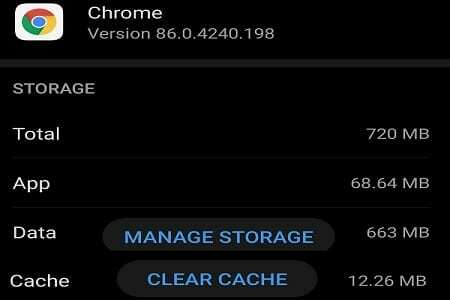
Онемогућите функцију унапред учитавања
- Идите на Цхроме Подешавања, изаберите Приватност и безбедност и идите на Колачићи и други подаци о сајтовима.
- Померите се надоле до Унапред учитајте странице за брже прегледање и претрагу и искључите ову опцију.
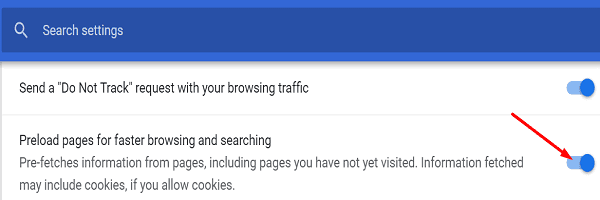
- Освежите прегледач и проверите да ли је проблем нестао.
Промените ДНС подешавања
Ако проблем утиче само на Цхроме, промените ДНС подешавања прегледача. Ако се проблем настави, промените ДНС поставке система.
Хром
- Отворите нову Цхроме картицу и идите на цхроме://сеттингс/сецурити.
- Померите се надоле до Напредно и онемогућити Користите Сецуре ДНС.
- Освежите прегледач и проверите да ли је проблем нестао.
- Ако и даље не можете да користите прегледач, идите на Уобичајена подешавања и изаберите други ДНС из падајућег менија. Испробајте све опције и проверите која вам одговара.
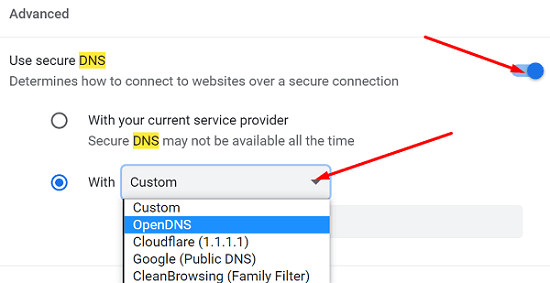
Виндовс 10
Покрените командну линију са администраторским правима и покрените ипцонфиг/флусхднс команда. Проверите да ли је ова брза команда решила проблем. Ако није, промените ДНС подешавања.
- Иди на Контролна табла → Мрежа и Интернет →Центар за мрежу и дељење.
- Изаберите Промени подешавање адаптера.
- Кликните десним тастером миша на своју везу и изаберите Својства.
- Изаберите ИПв4 (ТЦП/ИПв4) и кликните на Својства дугме.
- Под Користите следеће адресе ДНС сервера, унесите једну од опција у наставку.

- Гоогле јавни ДНС: 8.8.8.8 и 8.8.4.4
- Цлоудфларе: 1.1.1.1 и 1.0.0.1
- ОпенДНС: 208.67.222.222 и 208.67.220.220
- Сачувајте подешавања и проверите резултате.
Андроид
- Иди на Подешавања, идите на Мрежна подешавања, и изаберите Приватни ДНС сервер.
- Изаберите опцију прилагођеног сервера и унесите нова ДНС подешавања.
- Ако желите да користите Гоогле-ов јавни ДНС, унесите днс.гоогле.
- Ако желите да користите ЦлоудФларе-ов ДНС, унесите 1дот1дот1дот1.цлоудфларе-днс.цом.
- Сачувајте подешавања и проверите да ли грешка и даље постоји.
Белешка: Кораци које треба следити на Андроид-у могу се мало разликовати, у зависности од модела телефона и верзије Андроид-а.
Додатна решења
- Ако користите Аваст Антивирус, онемогућите опцију ХТТПС скенирања. Иди на Подешавања → Заштита → Цоре Схиелдс → Веб штитови → поништити Омогућите ХТТПС скенирање.
- Ако користите Андроид, покрените апликацију Гоогле Плаи продавница, потражите Цхроме и притисните ажурирање дугме да бисте инсталирали најновију верзију апликације Цхроме.
- Искључите кабл за напајање рутера и оставите уређај да се искључи два или три минута. Укључите рутер и проверите да ли је проблем нестао.
- Ако користите Андроид, поново покрените уређај три пута заредом и пређите на другу везу.
Закључак
Ако грешка Наме Нот Ресолвед спречава Цхроме да учита веб странице, обришите кеш меморију и колачиће, онемогућите функцију унапред учитавања веб локације и поново покрените уређај. Ако грешка и даље постоји, промените ДНС подешавања. Притисните коментаре испод и обавестите нас да ли сте успели да решите проблем уз помоћ овог водича.